Sådan deaktiveres WiFi Direct i Windows 10
Miscellanea / / November 28, 2021
Med den utroligt lange liste af funktioner, som Microsoft leverer indlejret i Windows-operativsystemet, er det helt normalt at glemme et par af dem. En sådan funktion er at oprette et PC Wi-Fi-hotspot, der ligner vores mobile enheder, for at dele dets internetforbindelse med brugere i nærheden. Denne funktion kaldes Hostet netværk og er automatisk installeret på alle Wi-Fi-aktiverede stationære og bærbare computere. Det blev først introduceret i Windows 7, men er nu inkluderet i Netsh-kommandolinjeværktøjet i Windows 10. Kommandolinjeværktøjet med OS opretter en virtuel trådløs WiFi Direct-adapter at dele internetforbindelse eller overføre filer ret hurtigt mellem de to enheder. Selvom det er nyttigt, oplever Hosted Network sjældent nogen handling og tjener kun som besvær for de fleste brugere, da det kan forstyrre din netværksforbindelse. Det kan også forårsage forvirring, fordi det bliver opført med andre adaptere i applikationer og konfigurationsindstillinger. Når det er deaktiveret, resulterer det i forbedret netværksydelse. Så hvis du sjældent eller aldrig bruger din enhed som et Wi-Fi-hotspot, kan det være ret fordelagtigt at vide, hvordan du deaktiverer Microsoft WiFi Direct Virtual Adapter i Windows 10-computere. Læs derfor nedenfor!

Indhold
- Sådan deaktiveres Microsoft WiFi Direct Virtual Adapter i Windows 10 PC
- Metode 1: Deaktiver WiFi direkte gennem Enhedshåndtering
- Metode 2: Deaktiver WiFi Direct Through CMD/ PowerShell
- Metode 3: Slet WiFi direkte gennem registreringseditoren.
- Ofte stillede spørgsmål (ofte stillede spørgsmål)
Sådan deaktiveres Microsoft WiFi Direct Virtual Adapter i Windows 10 PC
Der er to velkendte og ligetil måder at deaktivere Microsoft WiFi Direct Virtuel adapter i Windows 10 nemlig via Enhedshåndtering eller en forhøjet kommandoprompt eller PowerShell-vindue. Men hvis du ønsker at slette Wi-Fi Direct-adapterne permanent i stedet for blot at deaktivere dem midlertidigt, bliver du nødt til at ændre Windows Registry Editor. For at lære mere, læs Hvad er WiFi Direct i Windows 10? her.
Metode 1: Deaktiver WiFi direkte gennem Enhedshåndtering
Windows-brugere i lang tid er måske opmærksomme på det indbyggede Enhedshåndteringsprogram, der giver dig mulighed for at se og kontrollere alle hardwareenheder, både interne og eksterne, der er tilsluttet computeren. Enhedshåndtering tillader følgende handlinger:
- opdatere enhedsdrivere.
- afinstallere enhedsdrivere.
- aktivere eller deaktivere en hardwaredriver.
- kontrollere enhedens egenskaber og detaljer.
Her er trinene til at deaktivere WiFi Direct i Windows 10 ved hjælp af Enhedshåndtering:
1. Trykke Windows + X-taster samtidig for at åbne Power User Menu og vælg Enhedshåndtering, som vist.

2. En gang Enhedshåndtering lancerer, udvider Netværksadaptere mærke ved at dobbeltklikke på den.
3. Højreklik på Microsoft Wi-Fi Direct Virtual Adapter og vælg Deaktiver enheden fra den efterfølgende menu. Hvis dit system indeholder flere Wi-Fi Direct Virtual Adapter, gå videre og Slå alt fra af dem på samme måde.
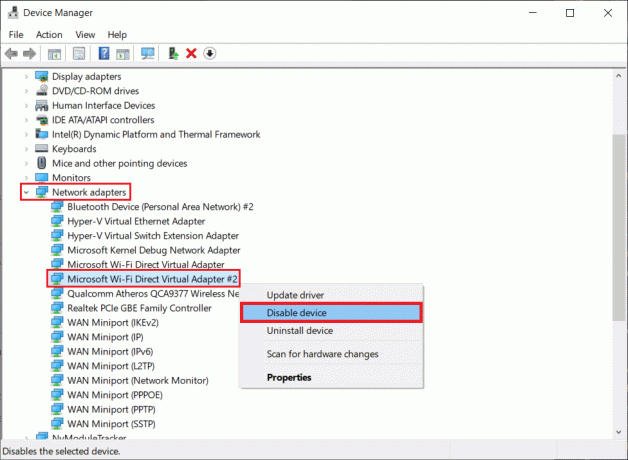
Bemærk: Hvis du ikke finder Wi-Fi Direct Virtuel adapter opført her, klik på Se >Vis skjulte enheder, som illustreret nedenfor. Så følg med trin 3.
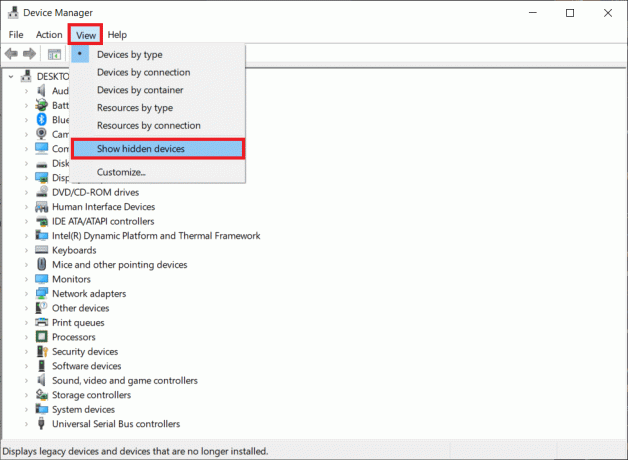
4. Når alle adaptere er blevet deaktiveret, skal du vælge Handling > Scan efter hardwareændringerne mulighed som vist nedenfor.
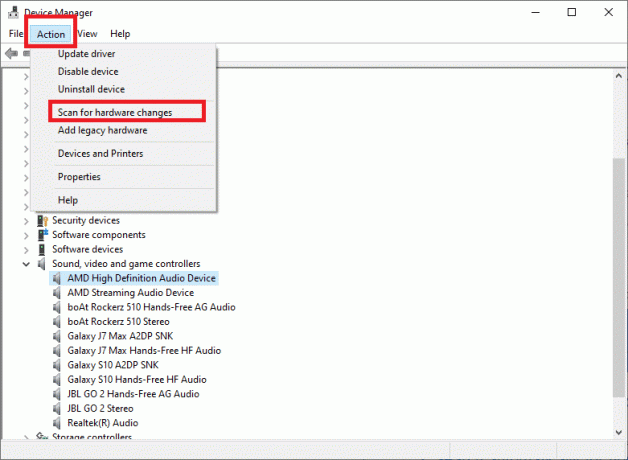
Bemærk: Hvis du på et tidspunkt i fremtiden ønsker at aktivere Wi-Fi Direct-enheden igen, skal du blot navigere til den respektive driver, højreklikke på den og vælge Aktiver enhed.
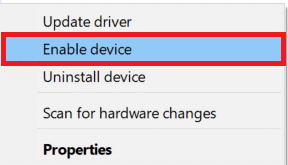
Metode 2: Deaktiver WiFi Direct Gennem CMD/ PowerShell
Alternativt kan du også deaktivere Windows 10 WiFi Direct fra et forhøjet PowerShell- eller kommandopromptvindue. Kommandoerne er de samme uanset applikationen. Bare følg de givne trin:
1. Klik på Start og type kommandoprompt i Windows søgelinje.
2. Vælg derefter Kør som administrator at lancere Kommandoprompt med administrative rettigheder.
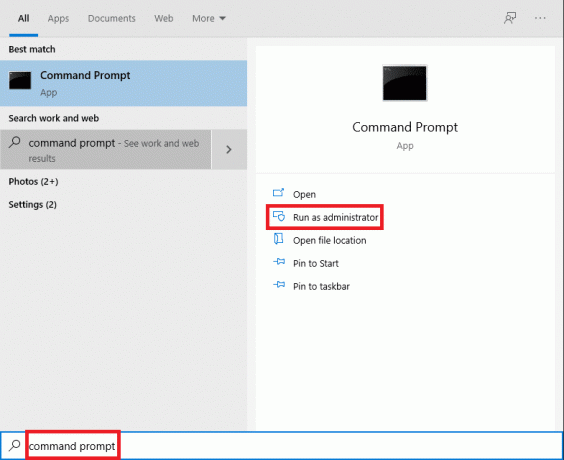
3. Indtast den givne kommando for at slukke for det aktive hostede netværk først, og tryk på Indtast nøgle:
netsh wlan stop hostednetwork
4. Deaktiver WiFi Direct Virtual Adapter ved at udføre den givne kommando:
netsh wlan sæt hostednetwork mode=disallow

Bemærk: For at genaktivere adapteren og genstarte et hostet netværk i fremtiden skal du køre de givne kommandoer efter hinanden:
netsh wlan sæt hostednetwork mode=allownetsh wlan start hostednetwork
Læs også: Ret Device Not Migrated-fejl på Windows 10
Metode 3: Slet WiFi Direct Gennem registreringseditor
Rapporter tyder på, at ovenstående metoder kun deaktiverer Wi-Fi Direct-adaptere midlertidigt, og en genstart af computeren vil bringe dem til live igen. For permanent at slette Wi-Fi Direct-adaptere skal brugere nulstille de eksisterende indstillinger i Windows-registreringsdatabasen og dermed forhindre, at nye adaptere automatisk oprettes ved computerstart.
Bemærk: Vær forsigtig, når du ændrer registreringsdatabasens værdier, da enhver fejl kan forårsage yderligere problemer.
1. Start Løb kommandoboks ved at trykke på Windows + R-taster samtidigt.
2. Her, skriv regedit og klik på Okay at lancere Registreringseditor.
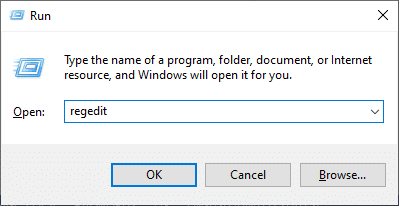
3. Indtast følgende sti i navigationslinjen og tryk Gå ind.
HKEY_LOCAL_MACHINE\SYSTEM\CurrentControlSet\services\Wlansvc\Parameters\HostedNetworkSettings
4. Højreklik på i højre rude HostedNetworkSettings og vælg Slet, som vist.

5. Bekræft pop-up der ser ud til at slette filen og Genstart din pc.
Bemærk: Du kan udføre netsh wlan vis hostednetwork kommando i CMD for at kontrollere, om de hostede netværksindstillinger faktisk blev slettet. Indstillinger skal mærkes Ikke konfigureret som vist fremhævet.

Hvis du gerne vil lære at bruge Microsoft WiFi Direct Virtual Adapter, så læs Hvad er Microsoft Virtual WiFi Miniport Adapter, og hvordan aktiveres det?
Ofte stillede spørgsmål (ofte stillede spørgsmål)
Q1. Hvordan slår jeg en WiFi-Direct-forbindelse fra?
Ans. For at deaktivere Wi-Fi Direct skal du åbne CommandPprompt som administrator. Indtast den givne kommando og tryk på Enter: netsh wlan stop hostednetwork.
Q2. Hvordan afinstallerer jeg Microsoft Virtual Wi-Fi Miniport-adapteren?
Ans. For permanent at afinstallere Wi-Fi Miniport Adapter skal du slette HostedNetworkSettings-værdien, der er gemt i Windows Registry Editor ved at følge Metode 3 af denne vejledning.
Anbefalede:
- Sådan ændres opstartsprogrammer i Windows 10
- Ret Windows 10 Blue Screen-fejl
- Ret Windows 10-opdatering afventer installation
- Sådan slår du mikrofonen fra i Windows 10
Vi håber, at du kan lære hvordandeaktiver WiFi Direct i Windows 10. Fortæl os, hvilken metode der virkede bedst for dig. Fortæl os dine spørgsmål og forslag i kommentarfeltet nedenfor.



